如何手机投屏到电脑win7 手机投射屏幕到win7系统电脑的方法
如今手机已成为我们生活中必不可少的伙伴,而投屏功能更是为我们带来了便利,尤其是当我们想要将手机的画面投射到电脑上时,让大屏幕更好地展现手机的内容。对于Win7系统的电脑用户来说,想要实现手机投屏的需求,我们需要掌握一些方法和技巧。本文将为大家介绍如何在Win7系统的电脑上实现手机投屏的方法,让我们一起来探索吧!
具体步骤:
1.首先确保手机和电脑是在同一局域网(同一无线网)下。
2.进行电脑端设置,点击开始菜单输入 services.msc (微软管理控制台)-按回车键-进入Windows服务

3.进入服务后,向下滑动。找到SSDP Discovery,并右键设置启动(自动)
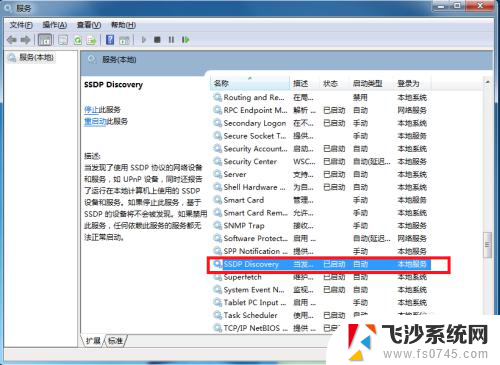
4.接着继续向下滑动。找到 Windows MediaPlayer Network Sharing Service,右键设置启动(自动)
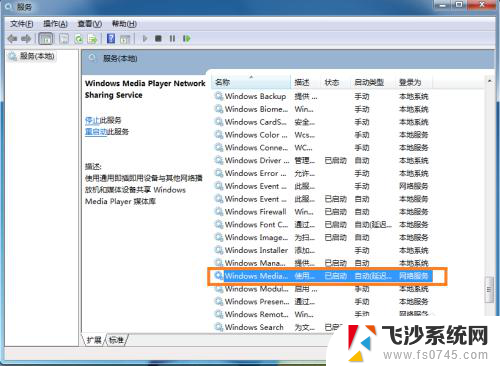
5.在“网络和共享中心”中将当前电脑的无线网络类型设置为“家庭网络”。
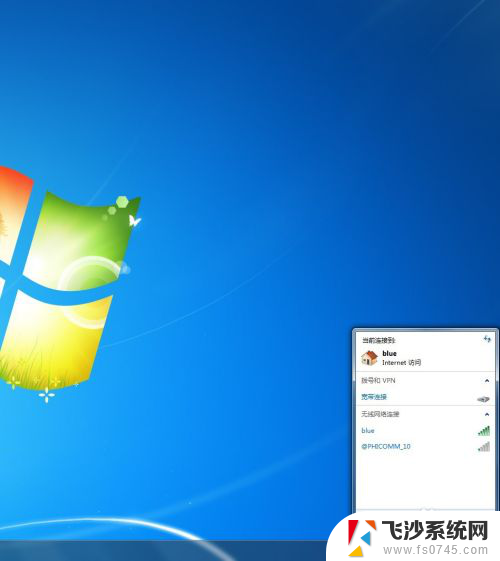
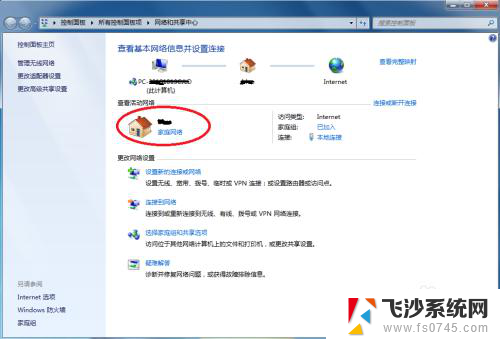
6.在开始中,打开windows media player
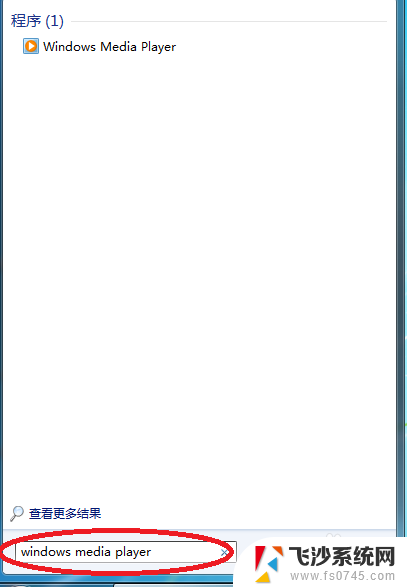
7.进入windows media player后,选择
(1)允许远程控制我的播放器
(2) 自动允许设备播放我的媒体
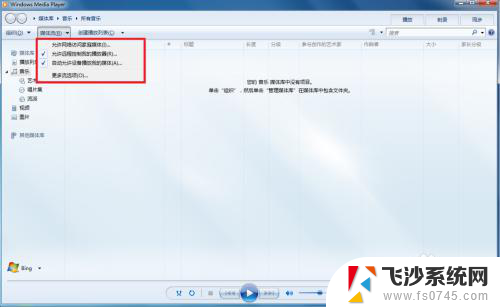
8.接着选择“更多流选项”,选择全部允许。
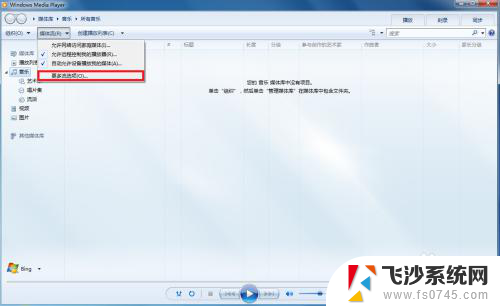
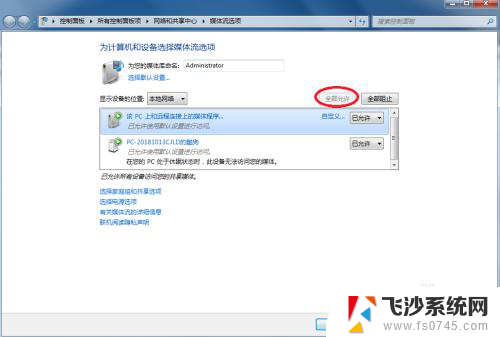
9.拿起手机,打开“无线投屏”
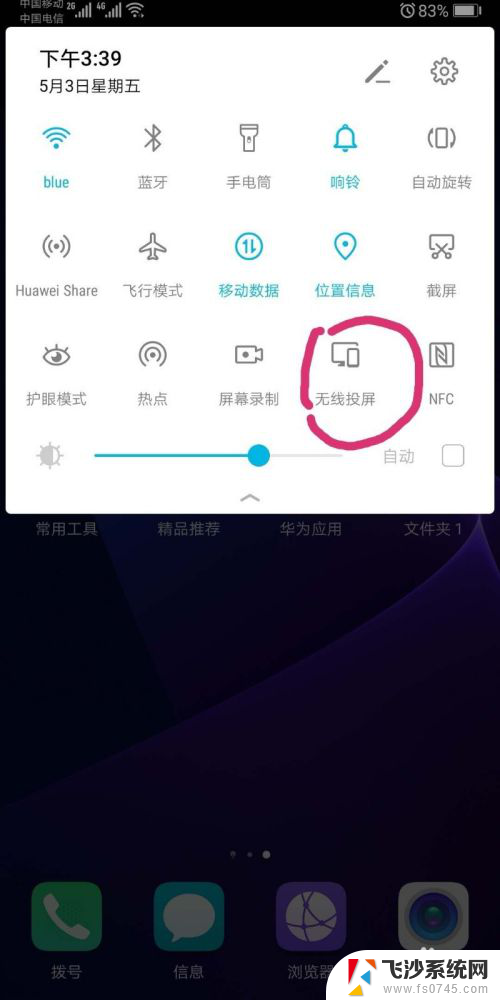
10.此时手机会自动搜索到电脑,点击链接即可
以上就是手机投屏到电脑win7的全部内容,如果你遇到了这个问题,可以根据我的方法来解决,希望对大家有所帮助。
如何手机投屏到电脑win7 手机投射屏幕到win7系统电脑的方法相关教程
-
 红米手机投屏win7 如何将手机屏幕投射到win7系统的电脑上
红米手机投屏win7 如何将手机屏幕投射到win7系统的电脑上2023-10-20
-
 win7电脑显示屏能不能连接手机 win7系统电脑上如何实现手机屏幕投射
win7电脑显示屏能不能连接手机 win7系统电脑上如何实现手机屏幕投射2024-02-01
-
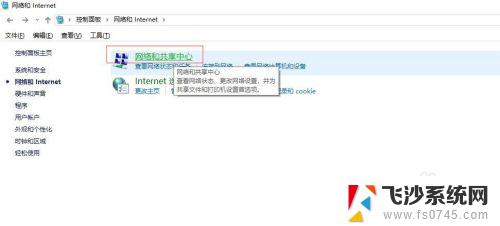 电脑win7投屏到电视机 win7如何将电脑无线投屏到电视
电脑win7投屏到电视机 win7如何将电脑无线投屏到电视2023-11-03
-
 win7的电脑可以和手机投影吗 win7电脑上手机投射屏幕步骤
win7的电脑可以和手机投影吗 win7电脑上手机投射屏幕步骤2024-02-29
- 电脑win7怎么投屏到电视 win7电脑无线投屏到电视的方法
- 电脑亮度怎么调节win7系统 win7系统屏幕亮度调节方法
- 电脑切屏win7 电脑怎么切换屏幕投影
- win7怎么设置电脑常亮 win7系统屏幕常亮设置方法
- windows7电脑屏幕常亮怎么设置 win7系统屏幕常亮设置方法
- 怎么调亮度电脑win7 win7系统屏幕亮度调节方法
- wind7电脑隐藏软件在哪打开 win7怎么快速隐藏桌面图标
- win加r怎么关闭安全模式 Win7安全模式关闭步骤
- 电脑如何截屏win7 Win7系统怎么用快捷键截图
- win7代码0×0000050 win7系统蓝屏代码0x00000050解决步骤
- windows 如何切换windows 系统版本 电脑怎么切换到win7系统
- 怎么激活windows 7系统 win7激活后出现黑屏怎么处理
win7系统教程推荐
- 1 win7代码0×0000050 win7系统蓝屏代码0x00000050解决步骤
- 2 windows 如何切换windows 系统版本 电脑怎么切换到win7系统
- 3 怎么激活windows 7系统 win7激活后出现黑屏怎么处理
- 4 windows 7共享打印机 win7如何在局域网内共享打印机
- 5 win7进不了系统桌面黑屏 win7欢迎界面黑屏怎么解决
- 6 windows 7 系统的关机项有 win7怎么快速关机设置
- 7 win7桌面没有图标 win7系统桌面图标不见了怎么恢复
- 8 windows7怎么恢复回收站 win7回收站不见了怎么找回
- 9 笔记本win7系统开机后黑屏 win7欢迎界面后黑屏怎么解决
- 10 win7已关闭无线功能开启但无法连接网络 win7系统无线功能无法开启怎么解决